PDF格式通常用于将可编辑文档保存为更永久的形式,例如表格、需要签署的重要文档或合同。摄影师经常使用 PDF 将许多图像合并到一个 PDF 文件中以供以后使用或转换。为了提取这些图像,他们中的许多人使用PDF 到 PNG 转换器 来最终使用和编辑它们。
这可能是最简单的方法,而不是打印照片并扫描它们。在本文中,我们将讨论可以帮助您完成此任务的在线和离线 PDF 到 PNG 转换器。
第 1 部分: 10 个 最佳PDF 到PNG转换器
以下是 10 个最佳在线 PNG 到 PDF 转换器,其中一些是离线的:

1. UPDF
如果您正在寻找一款充满乐趣的通用工具,能够以大量独特的功能和颜色表达所有工具和选项,那么 UPDF 是您的完美选择。完美的 PDF 到 PNG 转换器将通过简化所有 PDF 和 PNG 任务的数据提取和挖掘来增强您的工作流程。
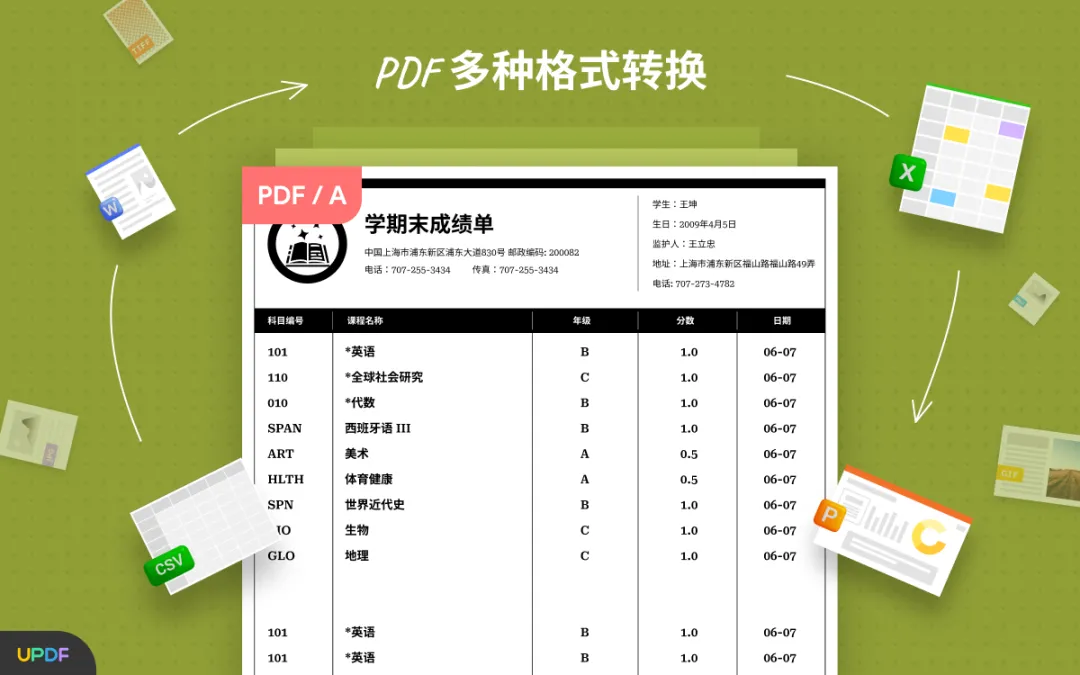
优点
- 通用应用程序,可在所有设备上访问以执行 PNG 任务
- 一站式解决所有PDF问题
- 使用直观的 UI 编辑文本、图像和链接
- 直观的用户界面,具有多个编辑选项
- 轻松且出色的选项为PDF 文档添加注释
- OCR功能出奇的快速和准确
- 将 PDF 高质量转换为 PNG,不会丢失您的数据
- 它可以将PDF文档转换为Word、Excel、PowerPoint等共14种格式
- 您可以与其他人分享 PDF。
2. Adobe Acrobat Pro DC
最新的 Document Cloud 功能之一使 Adobe Acrobat Pro DC 成为在线和离线的最佳 PDF 到 PNG 转换器之一。云功能允许您通过云使用所有文档,从而增强团队合作和协作。
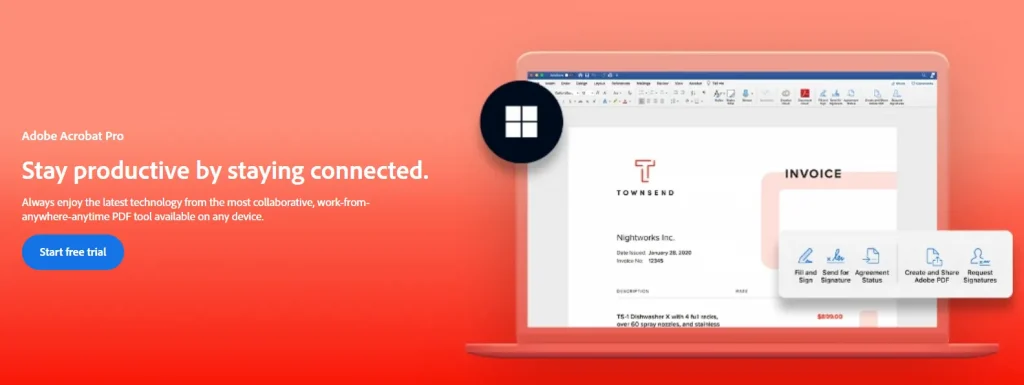
优点
- 学生可享受 65% 的折扣,并通过这项奇妙的特别优惠在工作和作业中表现出色
- 轻松创建、编辑、共享和打印 PDF 以及转换后的文本文件
- 不再需要在线 png 到 pdf 转换器解决方案,因为您可以在 Adobe 的帮助下通过将 PDF 转换为 TIFF 来提高您的工作效率
- 只要每个人都能访问互联网,云功能就可以增强跨团队的团队合作,无论身在何处
- 移动设备的完整功能
- 文件审查从未如此简单。
缺点
- 启动缓慢
- 跨设备工作的集成需要改进。
3. Nitro
Nitro 是一款强大的工具,可通过其功能强大且价格实惠的免费 PDF 到 PNG 转换器工具来增强工作流程和效率。使用 Nitro 之前,您将释放更高的生产力并更快地完成工作。Nitro 可在 Windows 和 Mac 上使用,可以为您提供高质量的 PDF 到 PNG 转换器的企业解决方案。
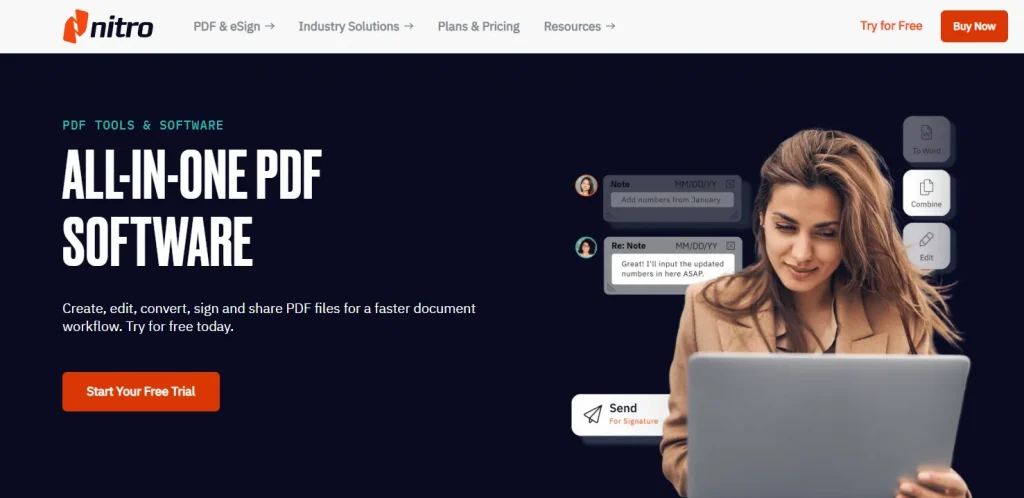
优点
- 支持最常见的文件格式,并且效率比竞争对手更高
- 您可以轻松增强免费的 PDF 到 PNG 转换器任务,而无需担心质量
- 您的所有文件都可以通过密码锁定和加密
- 该软件为您提供一流的编辑选项
- 68% 的财富 500 强企业是 Nitro 的客户并信任它
- 彻底改变您工作流程的数字化转型
- 您只需支付更少的费用即可获得更多功能,从而将您的工作效率提高十倍
- 它允许您一次支付 20 个许可证的费用,这对公司来说非常有用。
缺点
不幸的是,没有可用的个人许可证,因此您可能必须联系第 3方 才能找到一个
4. 福昕PDF
不仅仅是一个在线 PDF 到 PNG 转换器,而且还是为您的公司和客户制作许多官方文档和表格的优秀工具。Foxit PDF 拥有出色的 PDF 解决方案,可增强您的工作质量。
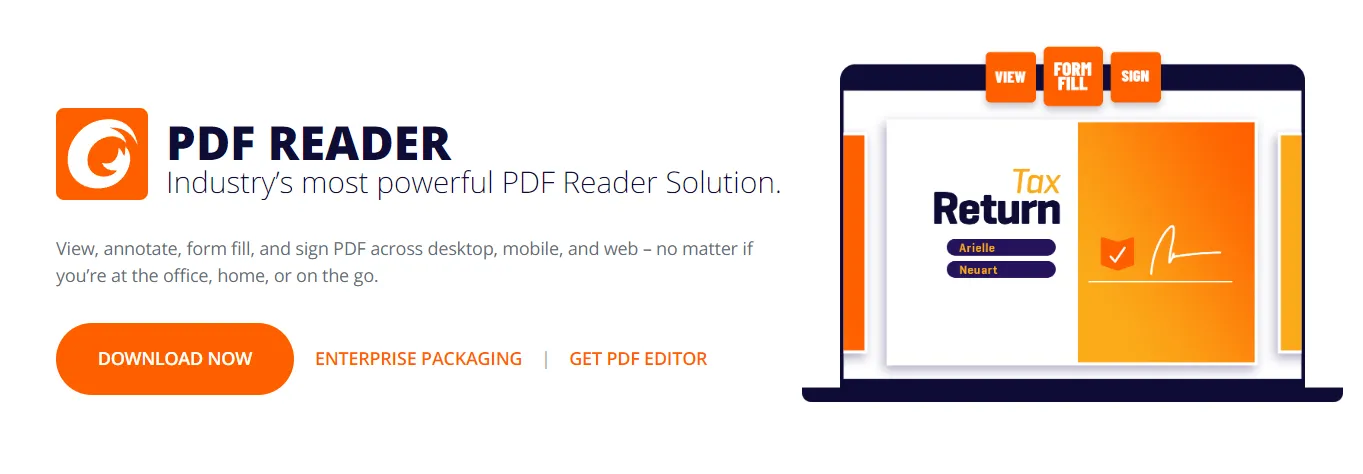
优点
- 所有主要平台,甚至 Linux
- 每个 pdf 到文本转换器选项均可用
- 使用 Acro 和 XML 表单架构生成和填写表单
- 允许您在移动设备上随时随地阅读 PDF 文件
- 多种编辑和注释功能
- 转换、打印并与任何人共享
- 通过加密保护并签署所有重要文档
缺点
目前没有在线选项高级版才提供全面的功能。
5. PDF Expert
市场上为数不多的专门针对苹果产品的选择之一。如果您周围都是苹果生态系统,PDF Expert 是最好的 PDF 到 PNG 转换器高质量工具。
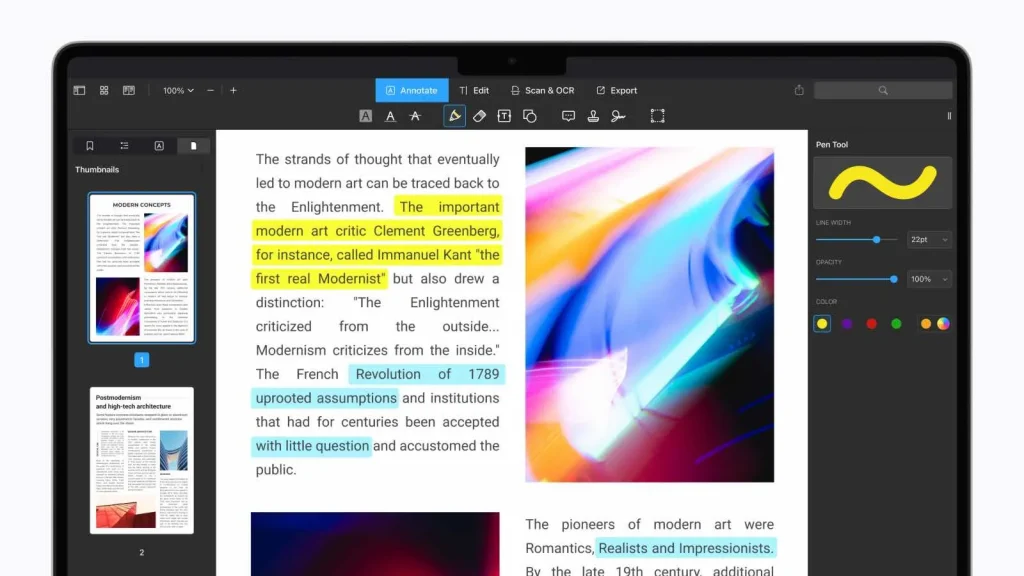
优点
- 专为苹果设备打造
- 丰富的用户教程,帮助您学习和掌握每个功能
- 优秀的 OCR 功能
- 轻松编辑和组织 PDF 文件中的文本和图像
- 最好的在线 PDF 到 PNG 转换器之一
- 表单制作在苹果设备上是一流的
- 可以转换为大多数文档类型
缺点
除了苹果以外的其他设备上不可用
6. PDF转PNG
它看起来像是一个简单的免费在线 PDF 到 PNG 转换器,而且它基于网络且易于使用。但不要被它的简单性所迷惑,因为它是一个强大的工具,可以快速解决您所有的 PDF 问题。
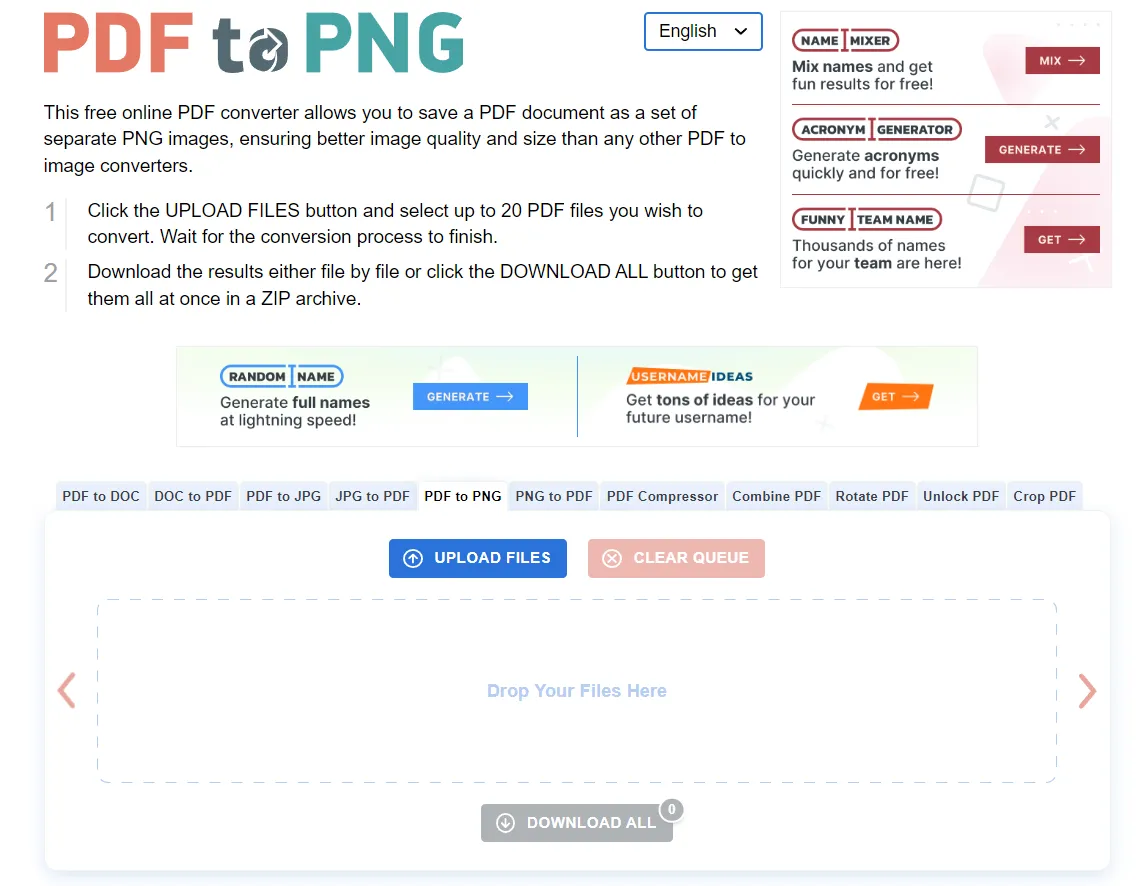
优点
- 最好的在线 PDF 到 PNG 转换器,免费,无需下载和安装任何软件
- 对于那些在旅途中访问文档并且不想下载任何应用程序的人来说,这是一款很棒的应用程序
- 将最常见的文件类型转换为 PDF,反之亦然,例如将 PDF 转换为 PNG
- 可以批量高效处理文档,相当简单。
缺点
高级用户可能需要寻找其他应用程序,因为它只是基于网络的
7. iLovePDF
您可以在 iLovePDF 的网页浏览器页面上找到您能想到的所有工具。它可在大多数设备上使用,并且具有可以释放其完整 PDF 到 PNG 转换器高质量潜力的应用程序。
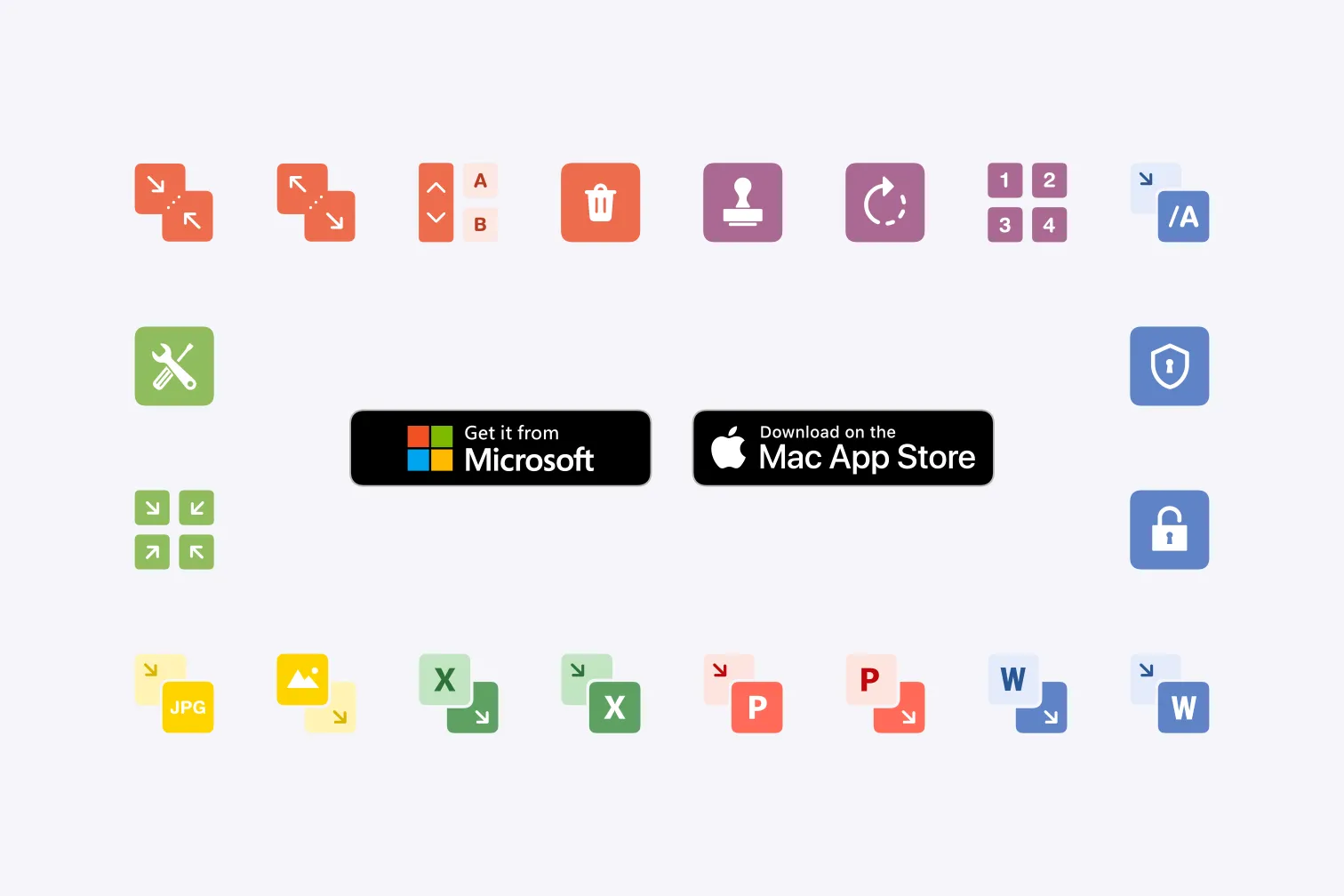
优点
- 如果您在旅途中,可以离线或在线高效管理 PDF 文档
- iLovePDF拥有一流的安全系统
- 高级版本相当实惠
- 轻松转换过程和合并 PDF 文件
缺点
- 必须连接到稳定的互联网连接才能编辑和转换 PDF 文件
- 您只能选择在免费版本中使用 pdf 阅读器
8. DocFly
DocFly 是一个仅在线的 PDF 到 PNG 转换器,但它的功能非常强大,您不需要任何应用程序。此在线 PDF 到 PNG 转换器将保持您的质量,并且根据 PNG 规则,将以一流的质量转换您的所有 PDF。
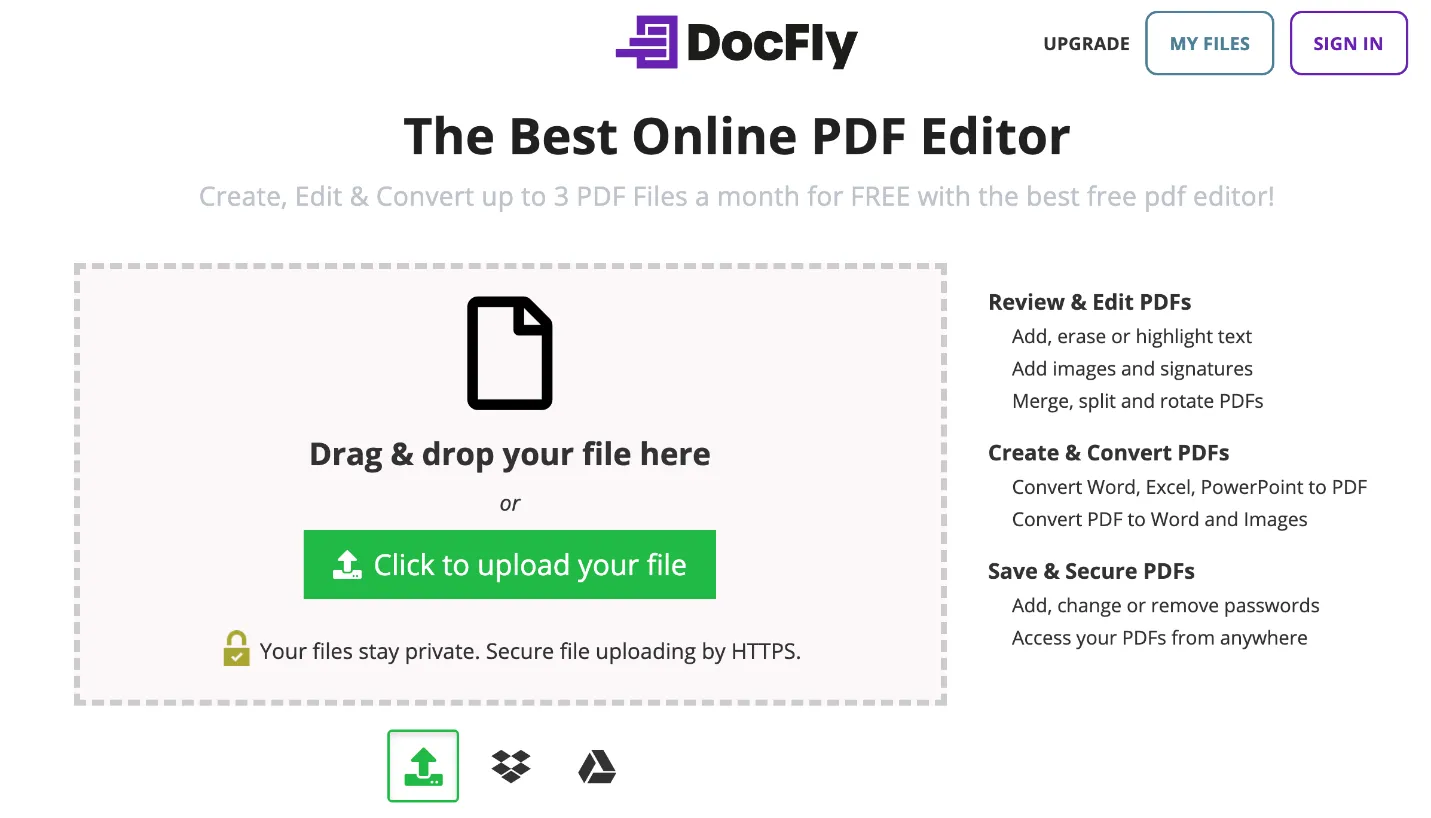
优点
- 超快的 PDF 文件转换
- 即使是基于 Web 的工具,PDF 到 PNG 转换器的质量也很高
- 您设计的图像将以精确的质量显示
- 为您提供多达 2 打免费在线工具
- 通过您的帐户,您的所有数据都是安全可靠的
- 云允许您随时随地访问所有文档
缺点
对于那些喜欢应用程序并希望离线工作的人来说可能会感到厌烦
9. Smallpdf
您可以访问的最好的基于网络的工具之一是在线 PDF 到 PNG 转换器以及使用 Smallpdf 操作 PDF 的所有高级和免费工具。Manuel Stofer Mathis Büchi Lino Teuteberg 于 2013 年初创立了这款瑞士在线软件。
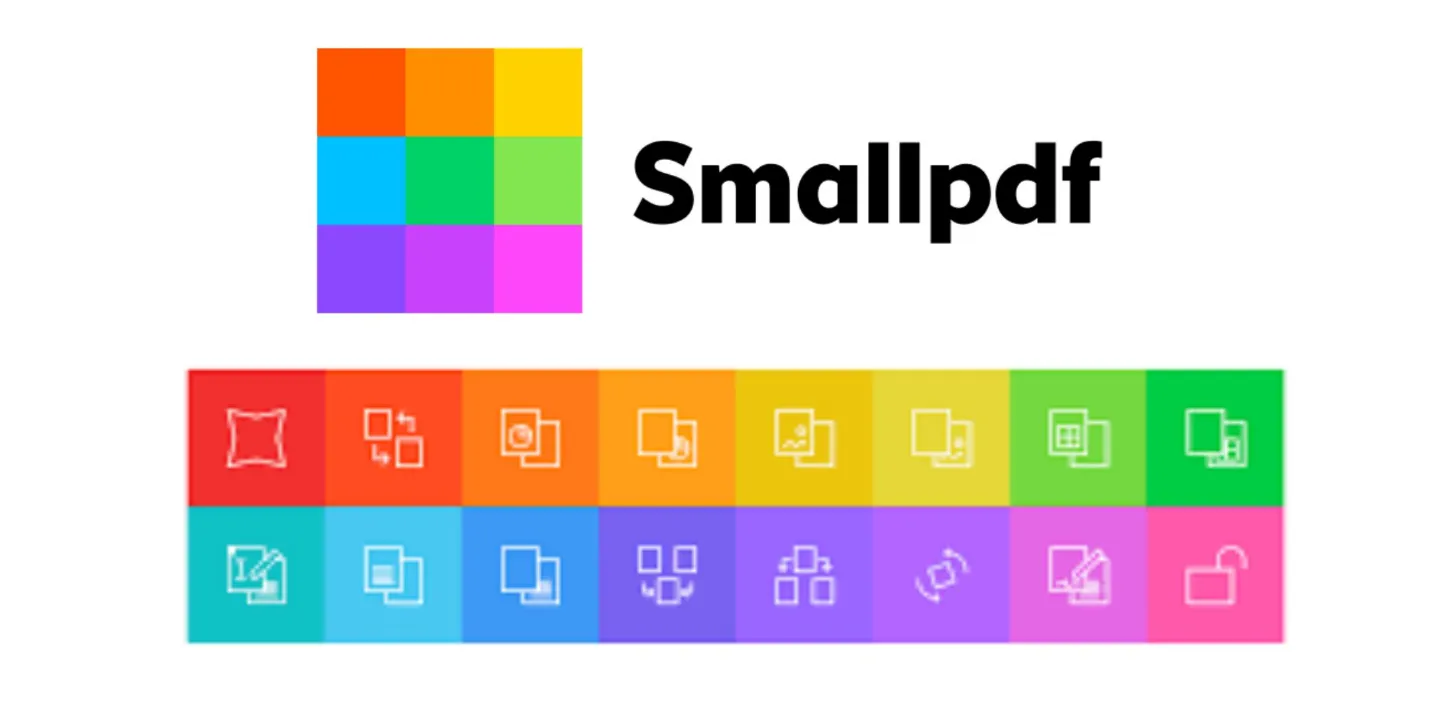
优点
- Small PDF是著名的在线PDF转PNG转换器 PDF转换器
- 您可以通过 Smallpdf 将 Word 转换为 PDF、JPG 图像转换为 PDF、PPT 转换为 PDF,甚至 Excel 转换为 PDF,反之亦然
- PDF 编辑器允许您添加文本框、插入形状和图像、突出显示文本以及使用所有基本工具进行编辑
- 高质量 PDF 转换为任何格式。
缺点
您必须付费才能无限制地使用大多数功能
10. PDFCandy
PDFCandy 是一款直观的在线 PNG 到 PDF 转换器,允许您下载其 Windows 应用程序以获得更好更快的结果。长期的经验帮助该公司根据用户的愿望和反馈增强其功能。

优点
- 轻松将 PDF 转换为 PNG 和其他流行格式,然后再转换回 PDF
- 使用专业工具管理和创建 PDF 文件
- 绝不在输出质量上妥协
- 从其他云服务上传文档,然后将它们保存回相同的服务
缺点
没有适用于移动设备或 Mac 的应用程序
第 2 部分:如何选择最适合您的 PDF 到 Excel 转换器?
首先,高质量的 PDF 到 PNG 转换器是设计师和摄影师的基本要求,这样他们就不会失去质量。其次,他们希望向客户展示这些总部图像,并可以在必要时将其打印出来,而不必担心丢失任何内容。这些转换和迭代只能通过优秀的 PDF 到 PNG 转换器才能实现,该转换器可以毫无困难地离线和在线完成此任务。
考虑到这一基本事实,我们选择了本文中的列表并选出了 10 个最佳应用程序和工具。这些出色的应用程序以不同的价格为您提供最好的功能,您可以从中选择。这将使您清楚地了解您需要从该列表中购买或替换什么。
虽然此列表中有许多优秀的应用程序可供您选择,但最活跃和直观的是 UPDF。UPDF 已发展成为一站式 PDF 工具,它不仅是免费的 PDF 到 PNG 转换器,而且还提供更多具有档次和风格的工具和功能。你可以下载它,然后你就会知道它有多棒。
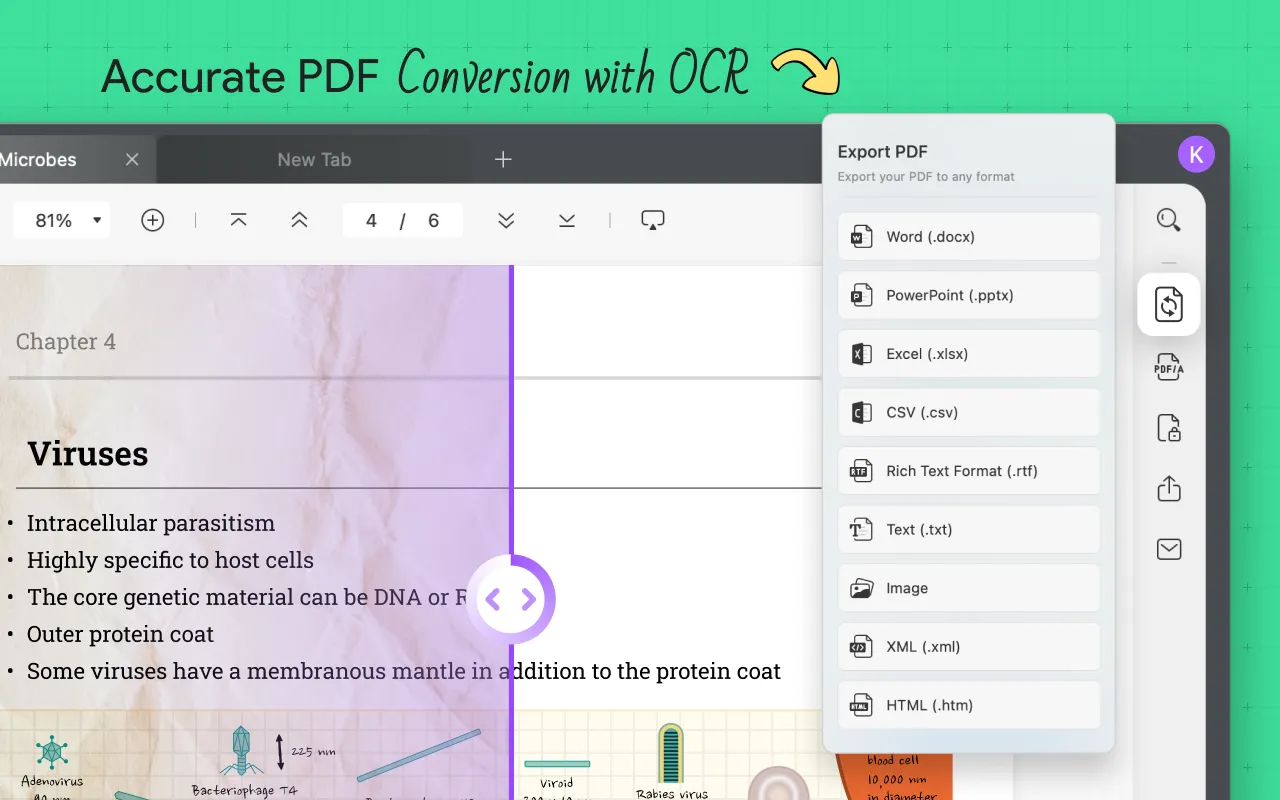
UPDF 中的编辑选项都是经过专业选择和简化的。您可以创建 PDF 文档并以不同的方式重新排列文本和图像。
每次更新都会添加更多功能,使其成为您所有工作流程的最佳选择,而成本却很低。
第 3 部分:有关 PDF 到文本转换器的常见问题解答
1. 我可以将 PDF 转换为 PNG 吗?
是的,您可以通过此列表中的这些 PDF 到 PNG 转换器之一的简单步骤,轻松地从 PDF 制作 png 文件。它所需要的只是一个包含图像文件的 PDF 文件。接下来,您可以将这些文件放入工具中,然后选择 DPI、损失、格式等输出要求。对选择感到满意后,可以单击转换按钮。
其中大多数可以让您进一步增强图像以获得高质量的 PNG。
2. 我可以免费将 PDF 转换为 PNG 吗?
如果您想免费将 PDF 文件转换为 PNG,那么您可以使用我们文章中的一款免费的 PDF 到 PNG 转换器。其中大多数要么提供免费的在线转换,要么限制您每天可以进行的转换次数。如果您从 PDF 到 PNG 转换器在线免费工具获得了所需的质量,那么您就可以开始使用了。
但是,如果您无法通过这些免费工具获得所需的质量,请使用更专业的工具或具有每日限制的应用程序。转换尽可能多的文件,然后继续使用以下免费工具。如果您不想摆弄太多选项,请选择 UPDF 作为您最好的免费工具。
3. PNG 和 JPG 哪个更好?
JPG 代表联合摄影专家组,主要用于质量更好但经过压缩的图像,使其成为最流行的图像上传形式。唯一的问题是压缩会损失很多原始图像的质量。您无法提取 HQ 图像;该工具压缩了之前的 JPG。
PNG 是便携式网络图形的缩写,也用于压缩,但保留原始图像的质量,但具有更大的尺寸和无损质量。
如果您考虑质量,PNG 更好,但如果您有其他计划并希望尽可能节省空间,JPG 就是您的答案。
4. PNG 是高分辨率吗?
是的,PNG 是一种更高分辨率的图像文件,可以保留原始图像的质量,并且可以承受压缩到更小的尺寸。解压 PNG 文件后,图像将恢复到其原始质量。
5. PNG 最适合做什么?
PNG 文件主要用于图形文件、徽标、插图和总部照片,可能会占用大量空间,但会保持质量。
结论
本文介绍的是市场上最好的 PDF 到 PNG 转换器。我们知道找到特殊的软件或工具来帮助您增强工作流程并保持效率并不容易。这些工具的最大优点是,您的工作流程增加得越多,它们的性能就越好,在不影响您的工作的情况下,成为 PDF 到 PNG 转换器的最佳质量。此外,我们还讨论了最好的 PDF 一体化解决方案,即 UPDF,毫无疑问,它在增强您的 PDF 作品并同时给您带来乐趣。
 UPDF
UPDF Windows 版
Windows 版 Mac 版
Mac 版 iOS 版
iOS 版 安卓版
安卓版 AI 网页版
AI 网页版 AI 助手
AI 助手 编辑 PDF
编辑 PDF 注释 PDF
注释 PDF 阅读 PDF
阅读 PDF  UPDF Cloud
UPDF Cloud 格式转换
格式转换 OCR 识别
OCR 识别 压缩 PDF
压缩 PDF 页面管理
页面管理 表单与签名
表单与签名 发票助手
发票助手 文档安全
文档安全 批量处理
批量处理 企业解决方案
企业解决方案 企业版价格
企业版价格 企业指南
企业指南 渠道合作
渠道合作 信创版
信创版 金融
金融 制造
制造 医疗
医疗 教育
教育 保险
保险 法律
法律 常见问题
常见问题 联系我们
联系我们 用户指南
用户指南 产品动态
产品动态 新闻中心
新闻中心 技术参数
技术参数 关于我们
关于我们 更新日志
更新日志









